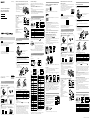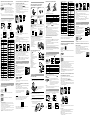Seite wird geladen ...
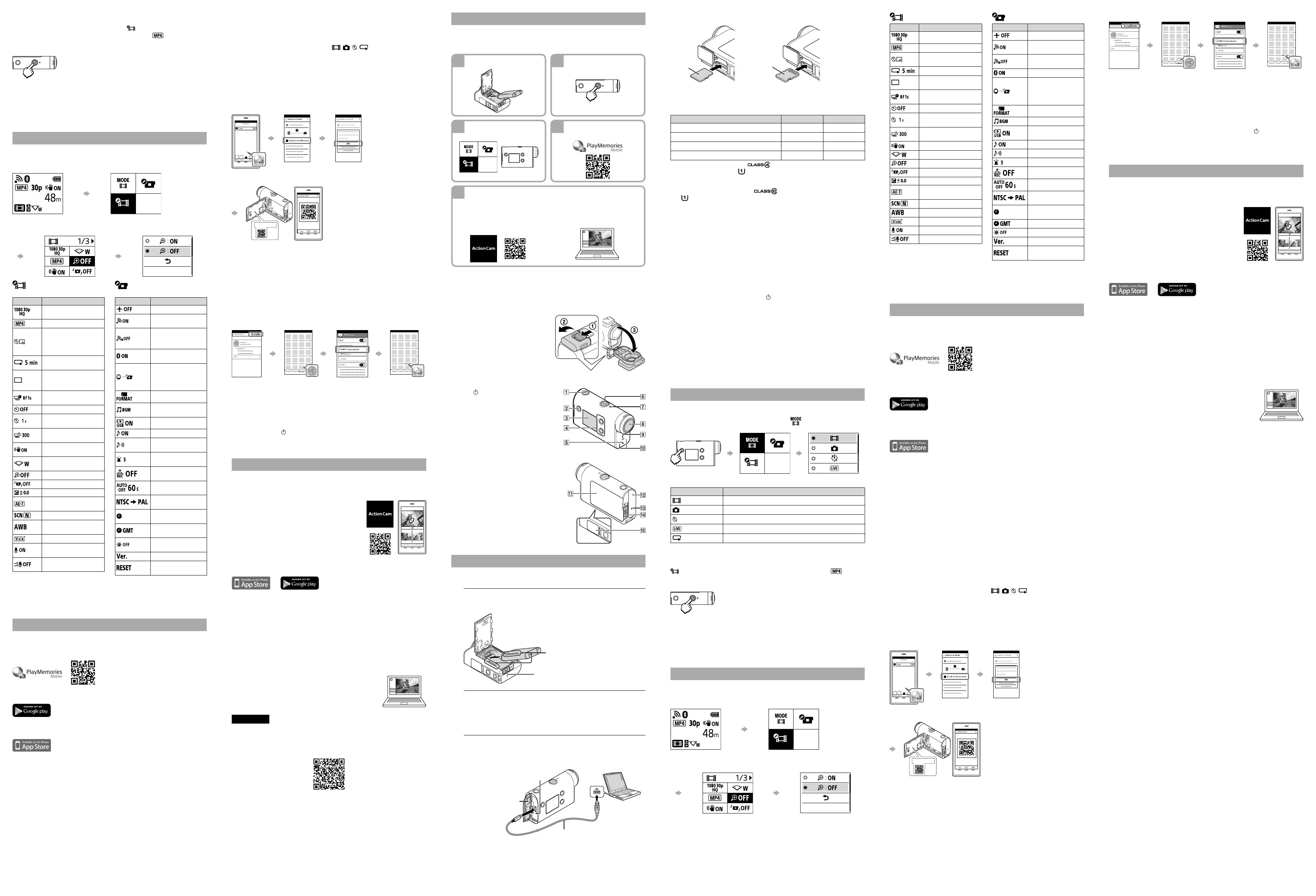
Impostazione del formato dei filmati
Premere il tasto MENU, quindi selezionare (Impostazioni di ripresa)
il formato del filmato (impostazione predefinita: ).
Ripresa
Premere il tasto REC per avviare la ripresa.
Per interrompere la ripresa, premere nuovamente il
tasto REC.
* Se si preme il tasto REC mentre l’impostazione
“Registrazione One-touch” è impostata su “ON”, la
registrazione viene avviata con l’ultima modalità di ripresa
impostata prima dello spegnimento della videocamera.
Nota
•Durante i periodi di ripresa prolungata, la temperatura della videocamera
potrebbe salire fino al punto in cui la ripresa si interrompe automaticamente.
Configurazione
Premere il tasto MENU, premere il tasto UP o DOWN per selezionare la
voce desiderata, quindi premere il tasto ENTER per confermare.
Schermata di ripresa
Schermata MENU
Tasto
MENU
Schermata delle
impostazioni di ripresa
Schermata delle
impostazioni
Tasto
ENTER
Tasto
ENTER
Impostazioni di
ripresa*
1
Icone Voci di impostazione
Impostazione della
qualità dell’immagine
Formato del filmato
Dimensioni
dell’immagine per
acquisizione con
time-lapse
Tempo di registrazione
in loop
Commutazione della
modalità fermo
immagine
Intervallo di ripresa dei
fermi immagine
Autoscatto
Intervallo di ripresa con
time-lapse
Numero di scatti con
time-lapse
Modalità SteadyShot
(filmati)
Impostazione
dell’angolo
Impostazione zoom
Inversione
Regolazione AE
Modalità AE con
time-lapse
Scena
Bilanciamento del
bianco
Modalità di colore
Impostazione di
registrazione dell’audio
Riduzione del rumore
del vento
Impostazioni della
videocamera
Icone Voci di impostazione
Modalità aereo
Impostazione di
connessione Wi-Fi
Impostazione di
elevata potenza
Wi-Fi*
2
Impostazione
Bluetooth
Impostazione di
potenza del
telecomando
Bluetooth
Formato
Musica di
sottofondo*
2
Alimentazione USB
Segnale acustico
Volume del segnale
acustico
Impostazione della
lampada
Registrazione
One-touch
Spegnimento
automatico
Commutazione NTSC/
PAL
Impostazione di data
e ora
Impostazione
dell’area geografica
Impostazione dell’ora
legale
Versione
Ripristino delle
impostazioni
*
1
Le voci configurabili dipendono dalla modalità di ripresa.
*
2
Questa impostazione è disponibile soltanto in alcuni paesi e regioni.
Per i dettagli sulle voci di impostazione, consultare “Modifica delle
impostazioni” nella “Guida” (manuale sul Web).
Collegamento a smartphone
Installazione di PlayMemories Mobile™
sullo smartphone
Android OS
Cercare PlayMemories Mobile su Google Play, quindi installarlo.
iOS
Cercare PlayMemories Mobile su App Store, quindi installarlo.
Note
•Aggiornare PlayMemories Mobile alla versione più recente se è già stato
installato sullo smartphone.
•La possibilità di utilizzare la funzione Wi-Fi descritta nel presente manuale non
è garantita per tutti gli smartphone e i tablet.
•I metodi di utilizzo e le schermate del display per l’applicazione sono soggetti a
modifiche senza preavviso tramite aggiornamenti futuri.
• Per ulteriori informazioni su PlayMemories Mobile, consultare il seguente sito Web.
(http://www.sony.net/pmm/)
•Google Play potrebbe non essere supportato in alcuni paesi o aree geografiche.
In questo caso, cercare “PlayMemories Mobile” su Internet e installare
l’applicazione.
Uso del QR Code per connettersi a uno
smartphone tramite Wi-Fi
Accendere la videocamera e attivare Wi-Fi sulla videocamera.
Selezionare la modalità di ripresa: , , , .
Avviare PlayMemories Mobile sullo smartphone.
Selezionare [Scandire QR Code della fotocamera] visualizzato nella
schermata di PlayMemories Mobile.
Selezionare [OK] (se viene visualizzato un messaggio, selezionare
nuovamente [OK]).
Leggere il QR Code stampato sull’adesivo apposto sul retro del
coperchio della batteria della videocamera.
Android
Quando sullo smartphone viene visualizzato [Collegarsi con la
fotocamera?], selezionare [OK].
iPhone/iPad
Installare un profilo (informazioni di impostazione) sullo smartphone
seguendo le indicazioni sullo schermo.
Nella schermata Home, selezionare [Impostazioni] [Wi-Fi].
Selezionare l’SSID.
Ritornare alla schermata Home, quindi avviare PlayMemories Mobile.
Recupero dell’ID utente e della password senza l’adesivo
Se l’adesivo si è staccato o è illeggibile, è possibile recuperare i propri
ID utente e password attenendosi a questa procedura.
Inserire un blocco batteria carico nella videocamera.
Collegare la videocamera a un computer con il cavo micro USB (in
dotazione).
Premere il tasto (Accensione/standby) per accendere la videocamera.
Visualizzare [Computer] [PMHOME] [INFO] [WIFI_INF.TXT]
sul computer, quindi confermare ID e password.
Creazione di un filmato
Modifica di un filmato con Action Cam
App
Action Cam App consente di importare filmati
sullo smartphone per modificarli con facilità.
Inoltre, è possibile creare filmati con
time-lapse.
Per ulteriori informazioni su Action Cam App,
visitare il sito Web indicato di seguito.
http://www.sony.net/acap/
Installare l’applicazione Action Cam App
compatibile con lo smartphone.
Nota
•Google play potrebbe non essere supportato a seconda del paese o della
regione in cui ci si trova.
Modifica di un filmato con Action Cam
Movie Creator
Action Cam Movie Creator consente di importare filmati e immagini sul
computer e di modificare i filmati.
Inoltre, è possibile aggiungere effetti (ad esempio, Multi View,
riproduzione a velocità diverse, ecc.) e creare filmati in time-lapse.
Per ulteriori informazioni su Action Cam Movie
Creator, visitare il sito Web indicato di seguito.
http://www.sony.net/acmc/
Deutsch
In dieser Anleitung werden die zur Verwendung der Kamera nötigen
Vorbereitungen, die Grundfunktionen usw. erläutert. Weitere
Einzelheiten finden Sie in der „Hilfe“ (Internet-Anleitung).
http://rd1.sony.net/help/cam/1640/h_zz/
Nähere Informationen zur Verwendung der Kamera und Software
finden Sie auf der folgenden Website.
http://www.sony.net/actioncam/support/
Bitte zuerst lesen
Vorbereitungen für ansprechende
Filmaufnahmen mit der Kamera
1 2
Vorbereitungen Aufnahme
3
5
4
Einstellung
Erstellen von Filmen
Verbinden mit einem
Smartphone
Zum Bearbeiten von Filmen können Sie Anwendungssoftware von
Sony verwenden.
•Action Cam App (für Smartphone/
Tablet)
http://www.sony.net/acap/
•Action Cam Movie Creator (für PC)
http://www.sony.net/acmc/
Überprüfen der mitgelieferten Teile
Die Zahl in Klammern gibt die Anzahl der mitgelieferten Teile an.
•Kamera (1)/Unterwasser-Gehäuse (MPK-UWH1) (1)
Die Kamera ist in das Unterwasser-Gehäuse eingesetzt. Öffnen Sie wie in der
folgenden Abbildung dargestellt den Deckel des Gehäuses.
•Micro-USB-Kabel (1)
•Akku (NP-BX1) (1)
•Montageplatte (1)
•Einführungsanleitung (dieses
Dokument) (1)
•Referenzanleitung (1)
Bezeichnung wichtiger Teile
Taste (Ein/Bereitschaft)
Taste MENU
Display
Tasten UP/DOWN
Anzeige REC
Taste REC (Film/Standbild)/Taste
ENTER (Menüfunktion ausführen)
Anzeige REC/LIVE
Objektiv
Lautsprecher
Mikrofone
Akkuabdeckung
Anschlussabdeckung (Multi/
Micro-USB-Buchse)
Anzeige REC
Sperrhebel
Speicherkartenabdeckung
Vorbereitungen
Laden des Akkus
1
Schieben Sie den Sperrhebel nach unten, um die
Akkuabdeckung zu öffnen, und setzen Sie den Akku ein.
Richten Sie die Pfeile an der Kamera
und am Akku so aus, dass sie in die
gleiche Richtung weisen.
Sperrhebel
2
Schließen Sie die Abdeckung fest und schieben Sie den
Sperrhebel zum Verriegeln nach oben.
Vergewissern Sie sich, dass die gelbe Markierung am Sperrhebel
nicht zu sehen ist.
3
Öffnen Sie die Anschlussabdeckung und schließen Sie die
ausgeschaltete Kamera über das Micro-USB-Kabel
(mitgeliefert) an einen laufenden Computer an.
Anzeige CHG (Laden) leuchtet
beim Laden bernsteinfarben
Micro-USB-Kabel
Anschlussabdeckung
Einsetzen einer Speicherkarte
Memory Stick Micro™
(Mark2)
microSD-Karte/
microSDHC-Karte/
microSDXC-Karte
Seite mit
Kontakten
Bedruckte
Seite
Für die Kamera geeignete Speicherkarten
Speicherkarte MP4 XAVC S
Memory Stick Micro™ (Mark2)
(nur Mark2)
–
microSD-Speicherkarte
*
1
–
microSDHC-Speicherkarte
*
1
*
2
microSDXC-Speicherkarte
*
1
*
2
*
1
SD-Geschwindigkeitsklasse 4 ( ) oder schneller oder UHS-
Geschwindigkeitsklasse 1 (
) oder schneller
*
2
Eine Speicherkarte, die alle der folgenden Voraussetzungen erfüllt:
– mindestens 4 GB Speicher
– SD-Geschwindigkeitsklasse 10 (
) oder UHS-Geschwindigkeitsklasse 1
(
) oder schneller
Hinweise
•Der ordnungsgemäße Betrieb kann nicht bei allen Speicherkarten garantiert
werden. Einzelheiten zu Speicherkarten von anderen Herstellern als Sony
erhalten Sie beim jeweiligen Hersteller.
•Achten Sie auf die richtige Ausrichtung der Speicherkarte. Wenn Sie die
Speicherkarte mit Gewalt falsch herum einsetzen, können die Speicherkarte, der
Speicherkarteneinschub oder die Bilddaten beschädigt werden.
•Formatieren Sie die Speicherkarte vor dem Gebrauch mit der Kamera.
•Stellen Sie vor dem Gebrauch sicher, dass die Anschlussabdeckung und die
Akku-/Speicherkartenabdeckung fest geschlossen sind und sich keine
Fremdkörper daran befinden. Andernfalls kann Wasser eindringen.
Einstellen der Uhr
Wenn Sie die Kamera mit der Taste (Ein/Bereitschaft) zum ersten Mal
einschalten, wird der Einstellbildschirm für Zeitzone/Sommerzeit/
Datum und Uhrzeit angezeigt.
Drücken Sie die Taste UP oder DOWN, um eine Option auszuwählen,
und dann zum Ausführen die Taste ENTER.
Tipps
•Der Einstellbildschirm für Datum und Uhrzeit/Zeitzone/Sommerzeit wird auch
angezeigt, wenn die Einstellungen zurückgesetzt wurden.
•Die Regionen sind durch den Zeitunterschied zwischen GMT (Greenwich Mean
Time) und der Standardzeit an Ihrem Standort definiert. Einzelheiten zum
Zeitunterschied finden Sie unter „Die Liste der Zeitunterschiede in Hauptstädten
der Welt“ in der „Hilfe“ (Internet-Anleitung).
Aufnahme
Einstellen des Aufnahmemodus
Drücken Sie die Taste MENU und wählen Sie den
Aufnahmemodus.
Liste der Modi
Symbole Aufnahmemodi
Filmmodus
Fotomodus
Zeitraffer-Aufnahmemodus
Live-Streaming-Modus
Loop-Aufnahmemodus
Einstellen des Filmformats
Drücken Sie die Taste MENU und wählen Sie
(Aufnahmeeinstellungen) das Filmformat (Standard: ).
Aufnahme
Starten Sie mit der Taste REC die Aufnahme.
Zum Stoppen der Aufnahme drücken Sie die Taste
REC erneut.
* Wenn die „One-Touch-Aufnahme“ auf „ON“ gesetzt ist
und Sie die Taste REC drücken, beginnt die Aufnahme in
dem Aufnahmemodus, der beim Ausschalten der
Kamera zuletzt eingestellt war.
Hinweis
•Bei längeren Aufnahmen steigt die Kameratemperatur möglicherweise so stark
an, dass die Aufnahme automatisch gestoppt wird.
Einstellung
Drücken Sie die Taste MENU, wählen Sie mit der Taste UP oder DOWN
die Option aus und drücken Sie dann zum Ausführen die Taste ENTER.
Aufnahmebildschirm
Bildschirm MENU
Taste
MENU
Bildschirm mit
Aufnahmeeinstellungen
Einstellbildschirm
Taste
ENTER
Taste
ENTER
Aufnahmeeinstellungen*
1
Symbole Einstelloptionen
Bildqualitätseinstellung
Filmformat
Bildgröße bei
Zeitrafferaufnahmen
Loop-Aufnahmedauer
Wechseln des
Standbildmodus
Intervall bei
Standbildaufnahmen
Selbstauslöser
Intervall bei
Zeitrafferaufnahmen
Anzahl von
Zeitrafferaufnahmen
SteadyShot (Film)
Winkeleinstellung
Zoomeinstellung
Spiegelung
AE-Korrektur
AE-Modus für
Zeitrafferaufnahmen
Szene
Weißabgleich
Farbmodus
Tonaufnahmeeinstellung
Windgeräuschreduzierung
Kameraeinstellungen
Symbole Einstelloptionen
Flugzeugmodus
Wi-Fi-
Verbindungseinstellung
Wi-Fi-
Hochleistungseinstellung
*
2
Bluetooth-Einstellung
Einstellung für Ein/
Aus zusammen mit
Bluetooth-
Fernbedienung
Formatieren
Hintergrundmusik*
2
Stromversorgung
über USB
Signalton
Signalton-Lautstärke
Anzeigeeinstellung
One-Touch-Aufnahme
Ausschaltautomatik
Umschalten zwischen
NTSC/PAL
Einstellung für Datum
und Uhrzeit
Zeitzoneneinstellung
Sommerzeiteinstellung
Version
Zurücksetzen der
Einstellungen
*
1
Welche Optionen eingestellt werden können, hängt vom Aufnahmemodus ab.
*
2
Diese Einstellung steht nicht in allen Ländern und Regionen zur Verfügung.
Einzelheiten zu den Einstelloptionen finden Sie unter „Ändern der
Einstellungen“ in der „Hilfe“ (Internet-Anleitung).
Verbinden mit einem Smartphone
Installieren von PlayMemories Mobile™
auf dem Smartphone
Android OS
Suchen Sie in Google Play nach PlayMemories Mobile und installieren
Sie die App.
iOS
Suchen Sie im App Store nach PlayMemories Mobile und installieren Sie
die App.
Hinweise
•Aktualisieren Sie PlayMemories Mobile anhand der neuesten Version, wenn die
App bereits auf Ihrem Smartphone installiert ist.
•Es kann nicht gewährleistet werden, dass die in dieser Anleitung beschriebene
Wi-Fi-Funktion auf allen Smartphones und Tablets funktioniert.
•Die Bedienmethoden und Anzeigebildschirme der App unterliegen
unangekündigten Änderungen durch zukünftige Upgrades.
•Weitere Informationen zu PlayMemories Mobile finden Sie auf der folgenden
Website.
(http://www.sony.net/pmm/)
•Google Play wird je nach Land oder Region unter Umständen nicht unterstützt.
Suchen Sie in diesem Fall im Internet nach „PlayMemories Mobile“ und
installieren Sie die App.
Verbinden mit einem Smartphone über
Wi-Fi mithilfe des QR Code
Schalten Sie die Kamera ein und setzen Sie Wi-Fi an der Kamera auf
ON.
Wählen Sie den Aufnahmemodus: , , , .
Starten Sie PlayMemories Mobile auf dem Smartphone.
Wählen Sie [QR Code der Kamera scannen] auf dem PlayMemories
Mobile-Bildschirm.
Wählen Sie [OK] (wenn eine Meldung erscheint, wählen Sie erneut [OK]).
Scannen Sie den QR Code auf dem Aufkleber auf der Rückseite der
Akkuabdeckung der Kamera.
Android
Wenn am Smartphone [Mit der Kamera verbinden?] angezeigt wird,
wählen Sie [OK].
iPhone/iPad
Installieren Sie gemäß den Anweisungen auf dem Bildschirm ein
Profil (Einstellinformationen) auf dem Smartphone.
Wählen Sie auf dem Startbildschirm [Einstellungen] [Wi-Fi].
Wählen Sie die SSID.
Rufen Sie wieder den Startbildschirm auf und starten Sie
PlayMemories Mobile.
Abrufen von Benutzer-ID und Passwort ohne den Aufkleber
Wenn sich der Aufkleber abgelöst hat oder nicht mehr lesbar ist,
können Sie Ihre Benutzer-ID und Ihr Passwort folgendermaßen wieder
abrufen.
Legen Sie einen geladenen Akku in die Kamera ein.
Schließen Sie die Kamera über das Micro-USB-Kabel (mitgeliefert) an
einen Computer an.
Drücken Sie zum Einschalten der Kamera die Taste (Ein/
Bereitschaft).
Rufen Sie [Computer] [PMHOME] [INFO] [WIFI_INF.TXT] auf
dem Computer auf, um ID und Password anzuzeigen.
Erstellen von Filmen
Bearbeiten von Filmen mit der Action
Cam App
Mit der Action Cam App können Sie Filme auf
Ihr Smartphone importieren und dort
bearbeiten.
Zudem können Sie Zeitrafferfilme erstellen.
Weitere Informationen zur Action Cam App
finden Sie auf der folgenden Website.
http://www.sony.net/acap/
Installieren Sie die mit Ihrem Smartphone
kompatible Action Cam App.
Hinweis
•Google play wird in manchen Ländern oder Regionen möglicherweise nicht
unterstützt.
Bearbeiten von Filmen mit Action Cam
Movie Creator
Mit Action Cam Movie Creator können Sie Filme und Bilder auf Ihren
Computer importieren und die Filme bearbeiten.
Zudem können Sie sie mit Effekten versehen (beispielsweise Multi-
Ansicht, Wiedergabe mit unterschiedlicher Geschwindigkeit usw.) und
Zeitraffer-Filme erstellen.
Weitere Informationen zu Action Cam Movie Creator
finden Sie auf der folgenden Website.
http://www.sony.net/acmc/
-
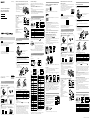 1
1
-
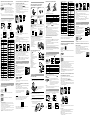 2
2
Sony HDR-AS50 Schnellstartanleitung
- Typ
- Schnellstartanleitung
- Dieses Handbuch eignet sich auch für
in anderen Sprachen
- italiano: Sony HDR-AS50 Guida Rapida
- português: Sony HDR-AS50 Guia rápido
Verwandte Artikel
-
Sony FDR-X1000VR Schnellstartanleitung
-
Sony HDR-AS200VR Schnellstartanleitung
-
Sony HDR-AZ1VR Bedienungsanleitung
-
Sony FDR-X3000 Schnellstartanleitung
-
Sony HDR-AZ1VR Bedienungsanleitung
-
Sony HDR-AS20 Bedienungsanleitung
-
Sony FDR-AXP33 Bedienungsanleitung
-
Sony HDR-AS30VR Bedienungsanleitung
-
Sony HDR-PJ440 Bedienungsanleitung
-
Sony HDR-AS300R Schnellstartanleitung